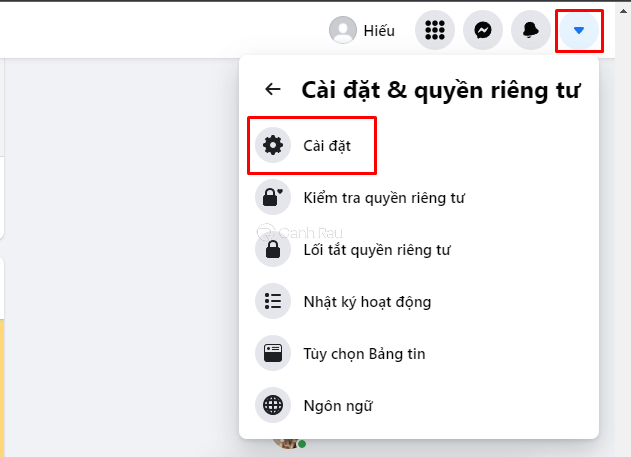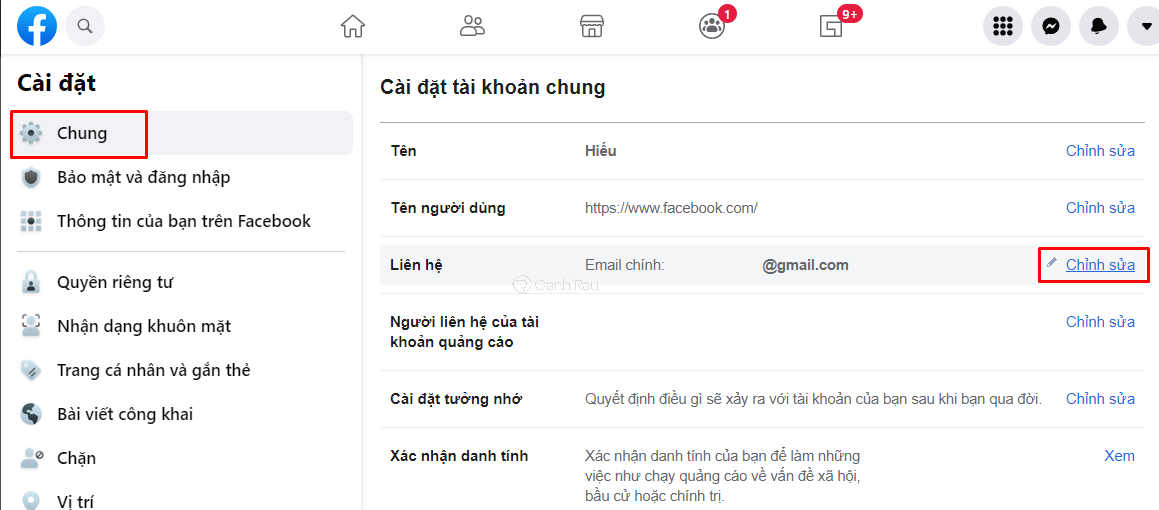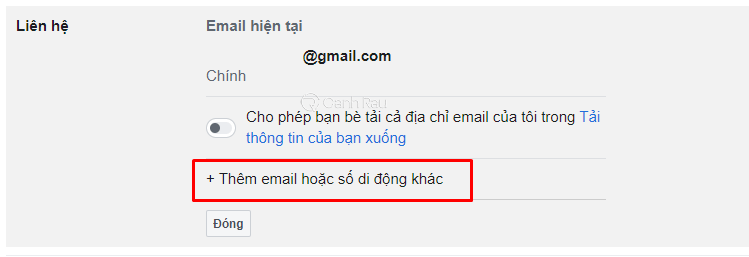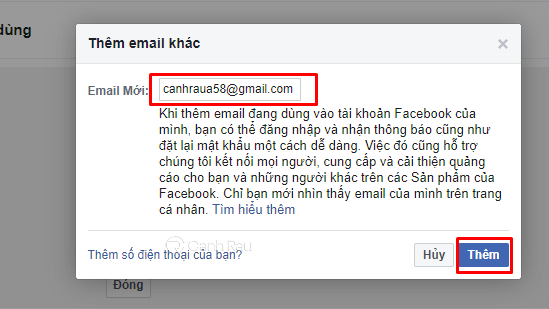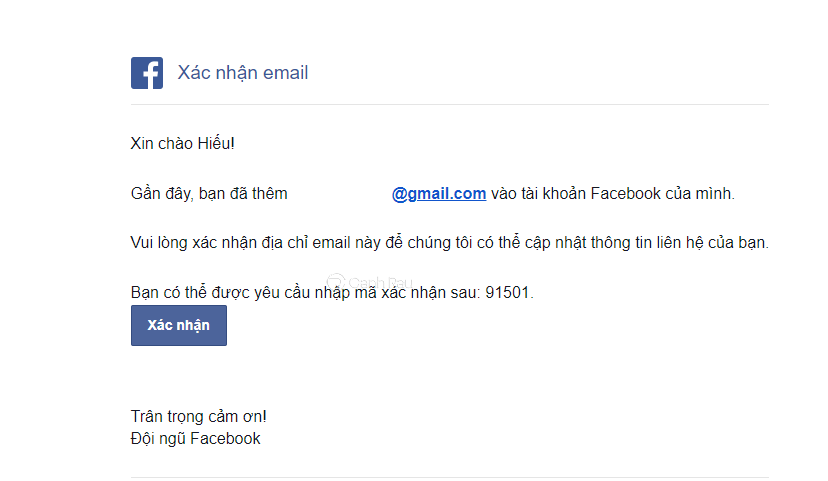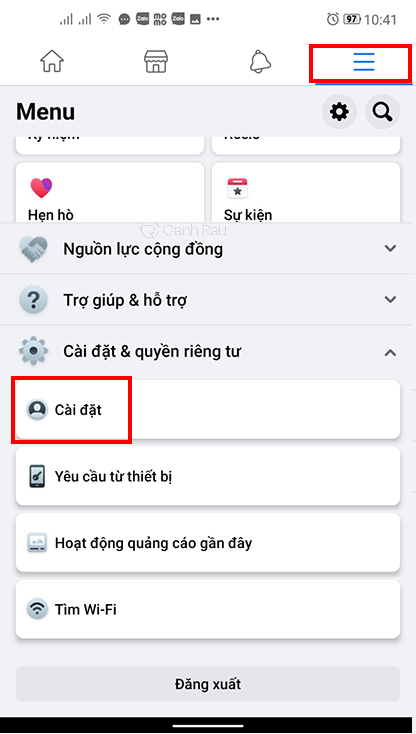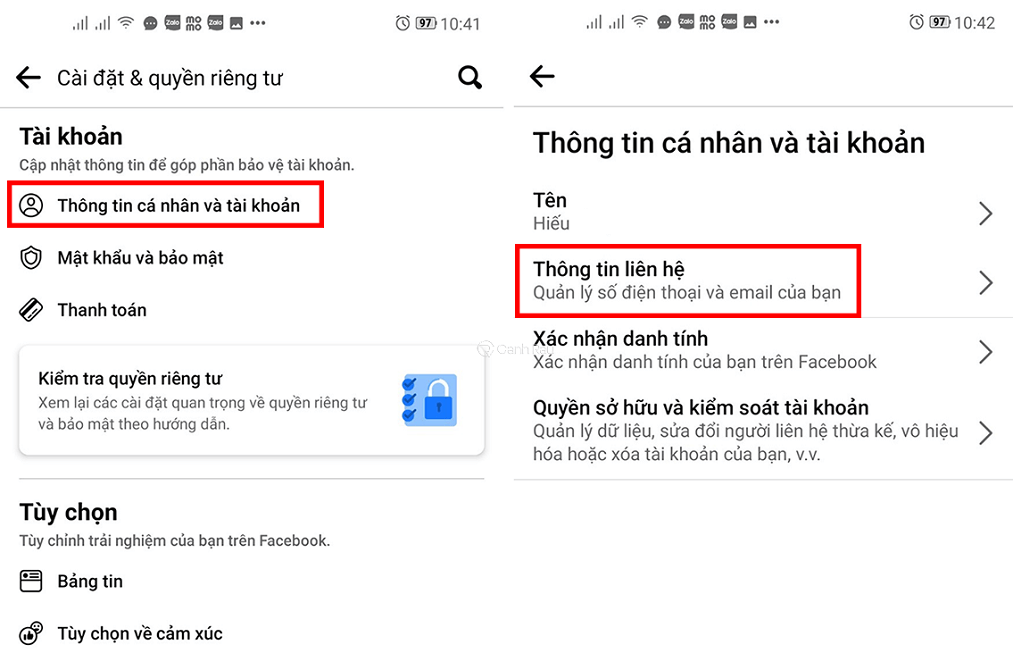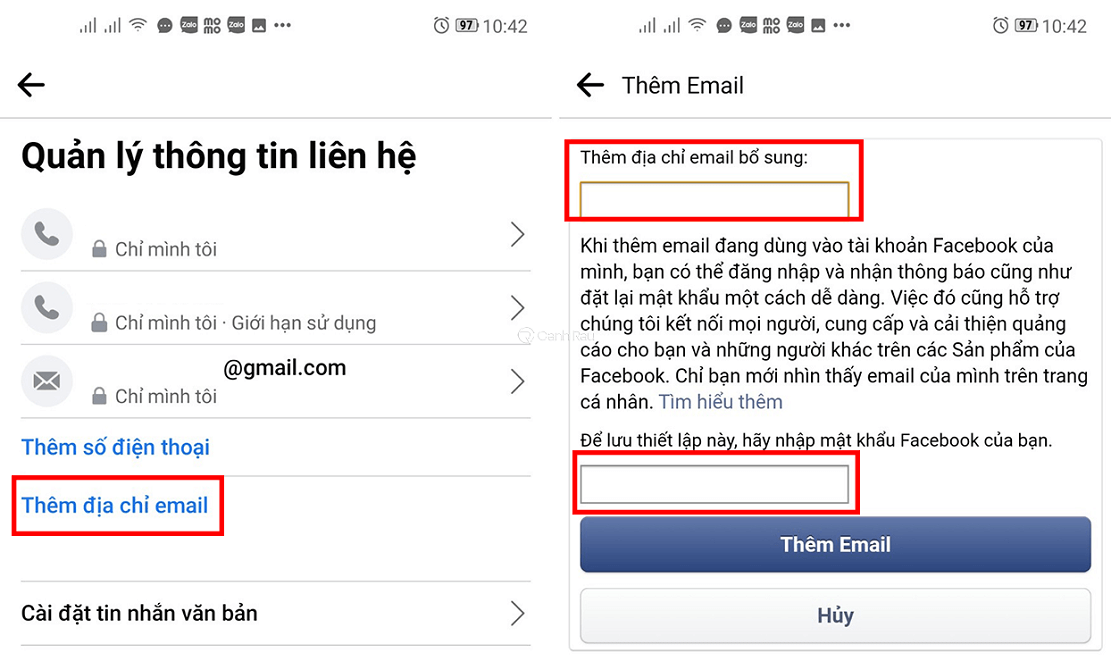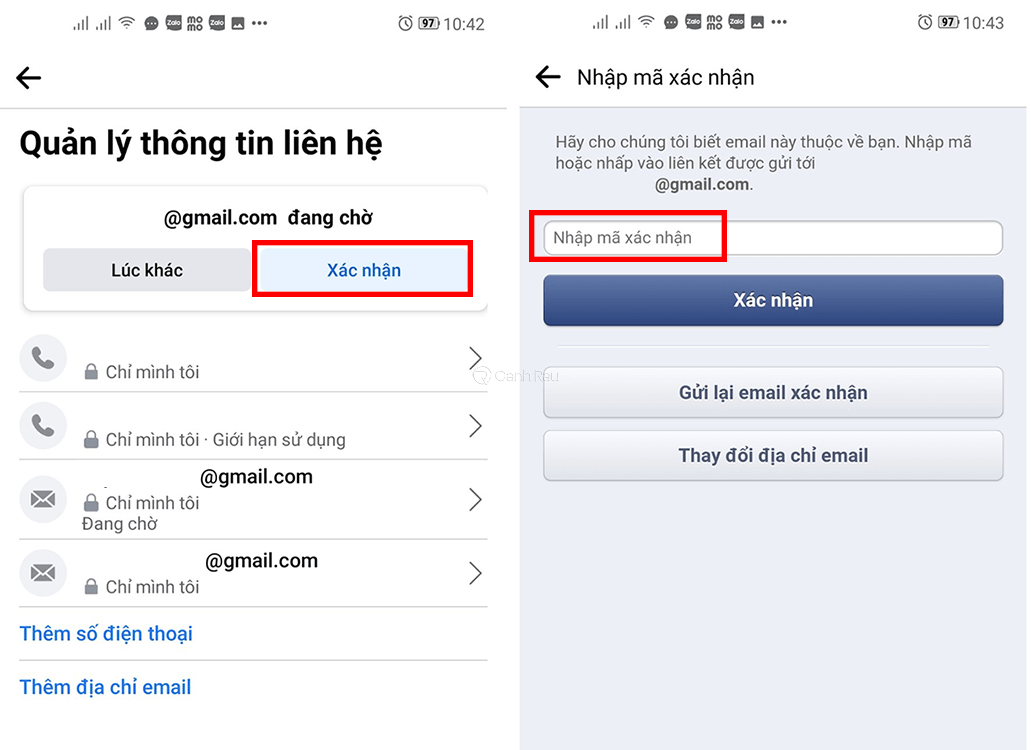Nếu như bạn đã đăng ký tài khoản Facebook bằng số điện thoại thì có lẽ bạn nên bổ sung thông tin email vào tài khoản của mình để có thể gia tăng tính bảo mật. Đồng thời, nếu chẳng may tài khoản Facebook của bạn bị hack thì bạn có thể sử dụng thông tin email để lấy lại mà không cần sử dụng số điện thoại. Vậy thì làm thế nào để có thể thêm thông tin email vào tài khoản Facebook của bạn đây, câu trả lời sẽ có trong bài viết này.
Nội dung chính:
Vì sao bạn cần thêm email vào tài khoản Facebook?
Như mình đã đề cập ở phía trên, thông tin email trong tài khoản Facebook là rất quan trọng. Dưới đây là một số lý do giải thích vì sao bạn cần phải bổ sung thông tin này vào tài khoản Facebook của bạn càng sớm càng tốt:
- Làm gia tăng tính bảo mật cho tài khoản Facebook của bạn.
- Cho phép bạn có thể sử dụng email để đăng nhập vào tài khoản Facebook.
- Cho phép bạn có thể lấy lại tài khoản Facebook không cần thông tin số điện thoại.
Cách thêm địa chỉ email vào tài khoản Facebook trên máy tính
Bước 1: Trên máy tính, bạn hãy mở trình duyệt web thường dùng của mình và truy cập vào trang Facebook.com.
Bước 2: Bạn tiến hành đăng nhập tài khoản Facebook như bình thường. Sau đó, hãy nhấn vào biểu tượng Mũi tên xuống nằm ở góc dưới bên tay phải màn hình, chọn Cài đặt.
Bước 3: Trong giao diện bên tay trái, bạn chọn Chung. Trong mục Liên hệ ở phía bên tay phải, bạn chọn nút Chỉnh sửa.
Bước 4: Lúc này, bạn hãy nhấn chọn dòng Thêm email hoặc số di động khác.
Sau đó là nhập thông tin email mình muốn thêm (đó có thể là tài khoản Gmail, Yahoo Mail v.v.) và chọn Thêm.
Bước 5: Bạn tiếp tục mở email lên và lấy mã xác nhận 5 chữ số do Facebook đã gửi cho bạn. Bạn có thể nhập đoạn mã này vào trong khung xác nhận hoặc nhấn nút Xác nhận nằm ở phía dưới cuối nội dung email.
Cách thêm địa chỉ email vào tài khoản Facebook trên điện thoại
Bước 1: Trên ứng dụng của Facebook, bạn hãy nhấn vào biểu tượng Ba dấu gạch ngang ở đầu màn hình. Chọn Cài đặt quyền riêng tư, nhấp vào Cài đặt.
Bước 2: Tiếp đến, chọn vào Thông tin cá nhân và tài khoản ở đầu trang. Nhấp vào Thông tin liên hệ.
Bước 3: Chọn Thêm địa chỉ email, điền địa chỉ email bổ sung cho tài khoản, nhập lại mật khẩu của tài khoản Facebook. Cuối cùng chọn Thêm Email.
Bước 4: Sau đó, bạn hãy nhấn vào nút Xác nhận tại địa chỉ email đang chờ liên kết, nhập mã gồm 5 chữ số được gửi đến mail mà bạn đã thêm vào trong ô trống Nhập mã xác nhận và chọn Xác nhận.
Bài viết trên đây đã vừa hướng dẫn cho các bạn 2 cách thêm địa chỉ email vào tài khoản Facebook trên máy tính, điện thoại đơn giản nhất. Nếu như bạn có gặp bất cứ khó khăn nào trong quá trình thực hiện, hãy liên hệ ngay với Canhrau để được giải đáp nhé.
Nguồn bài viết: https://canhrau.com/